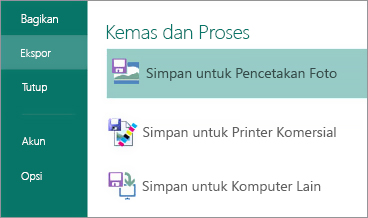Catatan: SkyDrive sekarang bernama OneDrive, dan SkyDrive Pro sekarang bernama OneDrive for Business. Baca selengkapnya tentang perubahan ini di Dari SkyDrive menjadi OneDrive.
Microsoft Publisher 2013 menawarkan cara baru untuk bekerja dengan gambar Anda sehingga Anda bisa memindahkannya, menukarnya, dan menambahkan visual pop ke publikasi Anda dengan gambar dan efek teks baru.
Bekerja dengan gambar
Publisher 2013 memungkinkan Anda mencari gambar di satu tempat, apakah gambar tersebut ada di komputer, di galeri clip art Office.com, atau di web.
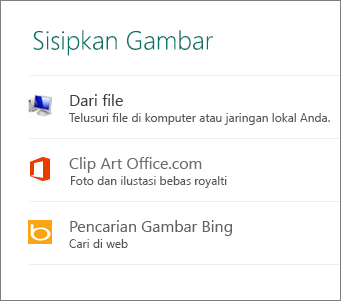
Menambahkan gambar
Publisher 2013 memudahkan Anda bekerja dengan kumpulan foto. Ketika Anda memilih beberapa gambar sekaligus, Publisher akan menempatkannya dalam kolom pada area coretan.
Dari area coretan Anda bisa menyeret gambar ke dalam halaman publikasi dan menyeretnya kembali ke asalnya, atau menukar satu gambar dengan yang lainnya jika Anda tidak menyukai tata letak yang terlihat.
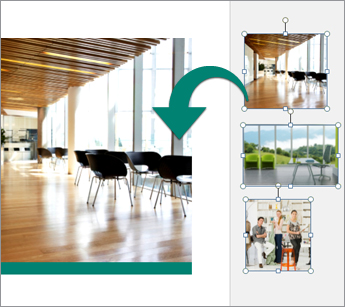
Menukar gambar
Untuk menukar dua gambar, apakah kedua gambar berada dalam satu halaman atau salah satunya di area coretan, pilih satu gambar dan seret menggunakan ikon gunung ke gambar yang satunya lagi hingga penyorot berwarna pink muncul di sekitar gambar. Lepaskan tombol mause dan penukaran selesai.
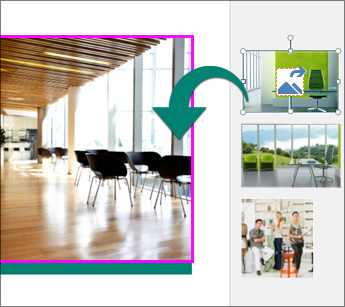
Membuat latar belakang gambar
Gambar Anda menciptakan latar belakang yang mengesankan untuk halaman publikasi Anda. Dari dalam publikasi Anda, klik kanan gambar, pilih Terapkan ke Latar Belakang lalu Isian untuk memperluas gambar sehingga memenuhi keseluruhan latar belakang, atau Petak untuk mengisi latar belakang Anda dengan petak-petak gambar Anda.
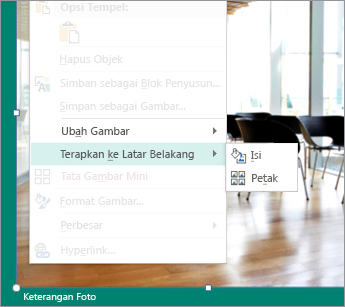
Efek gambar
Pilih dari sekian banyak efek gambar baru yang tersedia di Publisher 2013untuk menerapkan bayangan, pantulan, cahaya, tepi lembut, kemiringan, dan rotasi 3-D pada gambar Anda.
Pilih gambar dan klik Efek Gambar, di tab Alat Gambar – Format.

Efek teks
Anda juga bisa menerapkan efek baru pada teks di dalam publikasi Anda: Pilih dari bayangan, pantulan cahaya, dan kemiringan baru. Pilih teks dan klik Efek Teks, pada tab Alat Kotak Teks – Format.

Pencetakan pusat foto
Opsi pencetakan foto online belum pernah semudah ini, dan sekarang Anda dapat menyimpan publikasi Anda khususnya untuk pencetakan foto. Setiap halaman publikasi Anda disimpan sebagai gambar JPEG yang bisa Anda unggah ke situs web pusat foto untuk pencetakan.